Utilisation du port SmartDeviceMonitor for Client
Cette section explique comment installer le pilote d'impression (TCP/IP) et configurer le port SmartDeviceMonitor for Client.
Pour utiliser le port SmartDeviceMonitor for Client, vous devez installer SmartDeviceMonitor for Client.
![]()
Pour procéder à une installation du pilote d'impression dans Windows 2000/XP Professionnel/Vista, Windows Server 2003 et Windows NT 4.0, vous devez disposer des autorisations permettant d'administrer les imprimantes. Connectez-vous en tant qu'administrateur ou membre du groupe Utilisateurs avec pouvoir.
Démarrez Windows et insérez le CD-ROM fourni dans le lecteur.
Quittez toutes les applications en cours d'exécution.
Sélectionnez une langue pour l'interface puis cliquez sur [OK].
Cliquez sur [Printer Driver].
Le contrat de licence du logiciel s'affiche dans la boîte de dialogue [<Contrat de licence>].
Lisez attentivement tout le contrat de licence. Si vous acceptez les termes de ce contrat de licence, cliquez sur [J'accepte les termes du contrat de licence] puis cliquez sur [Suivant >].
Cliquez sur [Connecté via un LAN].
Cliquez deux fois sur le nom de l'imprimante pour afficher ses paramètres.
Les informations utilisées dans [Commentaire:], [Pilote:] et [Port:] varient selon le système d'exploitation, le modèle d'imprimante et le port.
Cliquez sur [Port:] puis cliquez sur [Ajouter].
Cliquez sur [SmartDeviceMonitor] puis cliquez sur [OK].
Cliquez sur [TCP/IP] puis cliquez sur [Rechercher].
Une liste d'imprimantes utilisant TCP/IP s'affiche.
Sélectionnez l'imprimante souhaitée puis cliquez sur [OK].
Seules les imprimantes répondant à une diffusion issue de l'ordinateur s'affichent. Si vous souhaitez utiliser une imprimante qui n'est pas répertoriée dans cette liste, cliquez sur [Définir l'adresse] et saisissez l'adresse IP ou le nom de l'hôte de l'imprimante.
Dans Windows 98/Me, vous ne pouvez pas procéder à un ajout partiel d'une adresse IP semblable à celle que vous utilisez déjà. Par exemple, si l'adresse "192.168.0.2" est utilisée, "192.168.0.2xx" ne peut pas l'être. De même, si l'adresse "192.168.0.20" est utilisée, "192.168.0.2" ne peut pas l'être.
Assurez-vous que le port de l'imprimante sélectionnée s'affiche dans [Port:].
Cochez la case [Imprimante par défaut] pour configurer l'imprimante comme choix par défaut.
Cliquez sur [Continuer].
L'installation est lancée.
Indiquez si vous souhaitez que l'affichage de l'état de l'imprimante apparaisse automatiquement.
Cliquez sur [Suivant >].
Cliquez sur [Terminer] dans la boîte de dialogue associée à l'installation.
Le système peut vous demander de redémarrer l'ordinateur. Faites-le une fois l'installation terminée.
![]()
Le système peut vous demander de redémarrer l'ordinateur. Faites-le une fois l'installation terminée.
Si le message « Signature numérique introuvable » ou si la boîte de dialogue [Installation de logiciel], [Installation matérielle] ou [Windows ne peut pas vérifier l'éditeur de ce pilote] s'affiche :
Cliquez sur [Oui], [Continuer quand même] ou [Installer ce pilote quand même] pour poursuivre l'installation.
![]()
Un message apparaît si une version plus récente du pilote d'impression a déjà été installée. Si c' le cas, il vous est impossible d'installer le pilote par l'exécution automatique. Si toutefois vous désirez installer ce pilote, faites-le via l'[Ajout d'imprimante]. Voir Affichage d'un message au cours de l'installation.